Thay đổi chế độ xem bảng điều khiển
Bảng điều khiển Windows thường là đường dẫn cần tuân theo khi thực hiện nhiều hoạt động cấp hệ thống. Tuy nhiên, có một số quan điểm khác nhau đối với Bảng điều khiển và điều này đôi khi dẫn đến nhầm lẫn. Ví dụ: bạn có thể đang đọc một mẹo nói rằng hãy nhấp vào liên kết “Hệ thống và bảo mật”, nhưng bạn không thấy liên kết như vậy khi bạn nhìn vào Bảng điều khiển. Vấn đề có thể là bạn đang nhìn một góc nhìn khác.
Thay đổi chế độ xem của Control Panel rất đơn giản và vô hại. Dạng xem mặc định cho Control Panel được gọi là dạng xem Category; đây là những gì bạn thấy khi nhìn vào Bảng điều khiển trên bản sao Windows mới được cài đặt. (Xem Hình 1.)
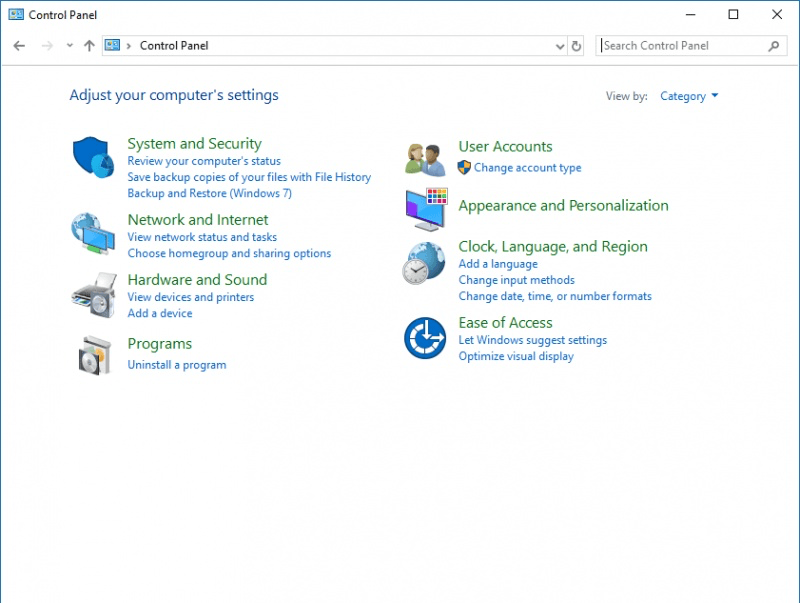
Hình 1. Dạng xem Category của Control Panel.
Để thay đổi chế độ xem, hãy sử dụng danh sách thả xuống Chế độ xem theo gần góc trên bên phải của màn hình. Khi bạn nhấp vào nó, bạn sẽ thấy rằng bạn có ba lựa chọn: Danh mục, Biểu tượng lớn và Biểu tượng nhỏ. Chế độ xem dựa trên biểu tượng rất giống với cách mà Bảng điều khiển đã trông một số phiên bản Windows trước đây. (Quay trở lại Windows XP.) Ví dụ, việc chọn Biểu tượng nhỏ sẽ hiển thị mỗi công cụ trong Bảng điều khiển dưới dạng một biểu tượng nhỏ, theo thứ tự bảng chữ cái. (Xem Hình 2.)
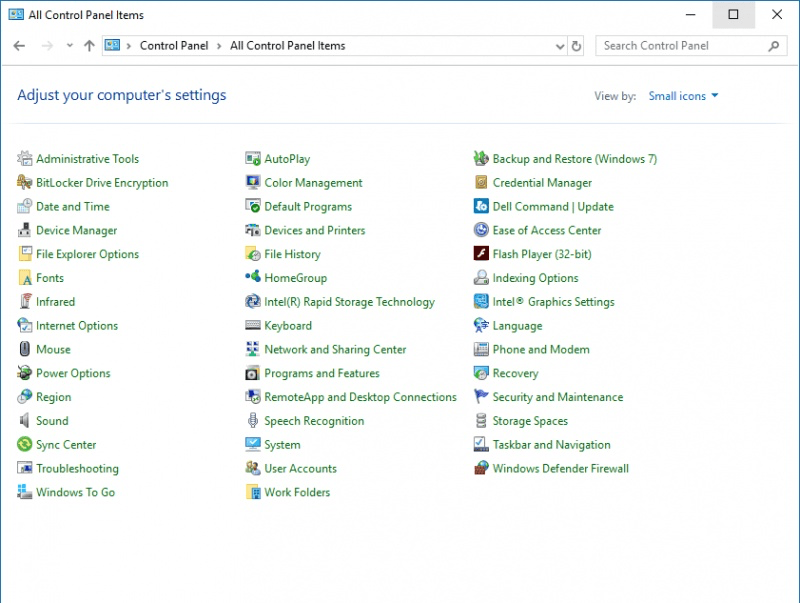
Hình 2. Chế độ xem Biểu tượng nhỏ của Bảng điều khiển.
Khi bạn chọn một chế độ xem khác, thay đổi sẽ diễn ra ngay lập tức và sau đó được sử dụng làm chế độ xem mặc định cho đến khi bạn thay đổi lại. Khi bạn đã chọn chế độ xem mình muốn, chỉ cần đóng cửa sổ bằng cách nhấp vào “X”.
Mẹo này (13225) áp dụng cho Windows 7, 8 và 10.